En algunas ocasiones necesitamos compartir archivos y carpetas en una red local doméstica o una pequeña oficina. Esto podemos hacerlo a través de cable de red Ethernet o por Wi-Fi mediante la configuración de una red local para compartir archivos y carpetas vía Samba con el sistema operativo Windows 10. En este tutorial vamos a aprender a realizar una configuración correcta de una red local con este sistema operativo de Microsoft. Así, aprenderemos a compartir archivos en Windows 10, carpetas con cualquier ordenador y también a crear diferentes usuarios para que accedan a diferentes recursos. Lo mejor de todo, es que lo haremos sin utilizar programas de terceros.
Para qué configurar una red local en Windows 10
Configurar una red local en Windows 10 es un proceso sencillo que nos permite gestionar archivos entre dispositivos de manera local o remota y nos ofrece un mayor control y gestión de los recursos, documentos y datos en nuestra red local.
Compartir recursos
Una red local permite compartir recursos fácilmente entre equipos, como archivos, impresoras y dispositivos de almacenamiento. Esto significa que varios usuarios pueden acceder a los mismos archivos o impresoras desde diferentes ordenadores, simplificando la colaboración entre usuarios y mejorando la eficiencia en entornos domésticos y empresariales.
Acceso remoto
Configurar una red local facilita también el acceso remoto a otros dispositivos en la misma red. Puedes acceder y controlar un ordenador desde otro, lo que resulta útil para solucionar problemas y dar asistencia técnica o simplemente para acceder a archivos y aplicaciones desde cualquier lugar dentro de la red.
Juegos en red
Otra de las ventajas de configurar una red local es para los amantes de los juegos, ya que permite la conexión de muchos ordenadores para juegos en red. Esto mejora la experiencia de juego al permitir que varios equipos puedan jugar en un entorno de red para competir o cooperar entre jugadores, sin tener que depender de una conexión a Internet.
Transmisión de medios
Una red local facilita la transmisión de medios entre dispositivos. Puedes compartid y transmitir música, vídeos o fotos almacenados en un dispositivo a otros dentro de la red. Esto es una opción muy interesante para el entretenimiento en casa, por ejemplo, ya que puedes disfrutar de contenido multimedia en diferentes dispositivos.
Copias de seguridad y sincronización
Otro de los puntos a favor, es la posibilidad de implementar copias de seguridad centralizadas. Puedes respaldar archivos desde varios ordenadores en un solo lugar, lo que simplifica la gestión y la recuperación de datos en caso de pérdida o fallo en el sistema. También facilita la sincronización de archivos y carpetas entre dispositivos.
Cómo configurar usuarios para el acceso a los recursos
Para que más delante podamos compartir archivos en Windows 10, vamos a comenzar configurando uno o varios usuarios con sus contraseñas para que puedan acceder desde otros ordenadores a nuestro PC. En ese sentido, podremos establecer todas las cuentas de usuario que necesitemos, y podremos hacerlo con permisos de usuario estándar o con permisos de administrador. También es recomendable que, si vas a compartir estas credenciales con otros usuarios a los que quieras tener bien delimitados, lo configuremos como usuario estándar y no como administrador.
Qué tipos de cuentas hay
Cuando configuramos permisos en Windows, nos encontraremos con varios tipos diferentes de cuentas de usuario. Estas varían en cuanto a funciones, por lo cual es importante establecer las más adecuadas para cada caso concreto.
En primer lugar tenemos las cuentas de usuario estándar, las cuales solo podrán realizar algunos cambios en el sistema. Entre ellos, cosas básicas como el fondo de pantalla, iconos, etc. Lo cual nos deja prácticamente solo con ciertos cambios estéticos. En cambio no será posible realizar cambios que tengan que ver con registros, instalar o desinstalar algunas aplicaciones, entre otras cosas que pueden no ser tan relevantes. Estas cuentas suelen ser las más adecuadas para usuarios que van a dar un uso ofimático al equipo, jugar a videojuegos con excepciones, consumir contenido multimedia o utilizar redes sociales.
Si queremos ir un paso más allá, lo siguiente serán las cuentas de administrador. Estas cuentan con todos los privilegios que son necesarios para realizar todo tipo de cambios. Estos pueden ser en el sistema, configuraciones o incluso cambiar parámetros sobre otros usuarios estándar. Estas cuentas están pensadas para momentos puntuales que requieren hacer cambios, y no son las más recomendables para el uso que le podemos dar al ordenador en el día a día. En todo caso, muchos usuarios tienen su cuenta como administrador para usar de forma principal.
Y por último tenemos las cuentas de invitado. Estas están especialmente pensadas para usuarios que van a hacer un uso muy puntual del equipo. Están muy limitadas en funciones, ya que no será necesario realizar cambios en el ordenador cuando se está utilizando una de estas, por la propia naturaleza de la cuenta. Elegir bien la cuenta que vamos a crear, es muy importante para la integridad de nuestro equipo y la seguridad de todos los usuarios. Con estos tres tipos de cuentas, cubrimos los principales usos del equipo, usuario estándar, administrador e invitado.
Lo primero que tenemos que hacer es ir a Menú de inicio. Allí escribimos Panel de control y pulsamos enter. Luego vamos a Cuentas de usuario, y hacemos clic en otro acceso que se llama igual Cuentas de usuario. Una vez dentro de cuentas de usuario podremos ver nuestra propia cuenta de usuario. Ahora, lo que vamos a hacer es crear una nueva para lo que pulsaremos en Administrar otra cuenta.
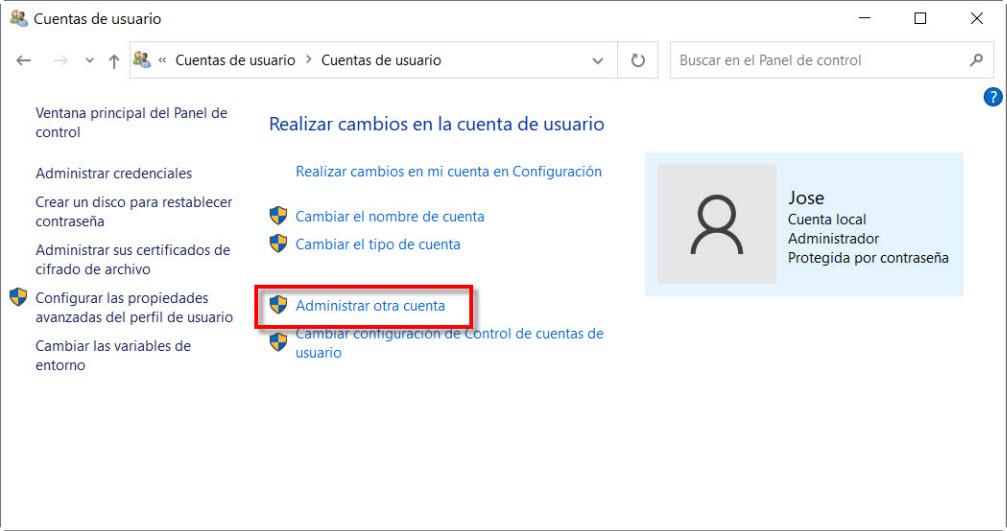
Seguidamente veremos todos los usuarios que tengamos actualmente configurados en Windows 10, y luego hacemos clic en Agregar un nuevo usuario en configuración en la que podremos establecer el nombre y la contraseña que nosotros queramos.
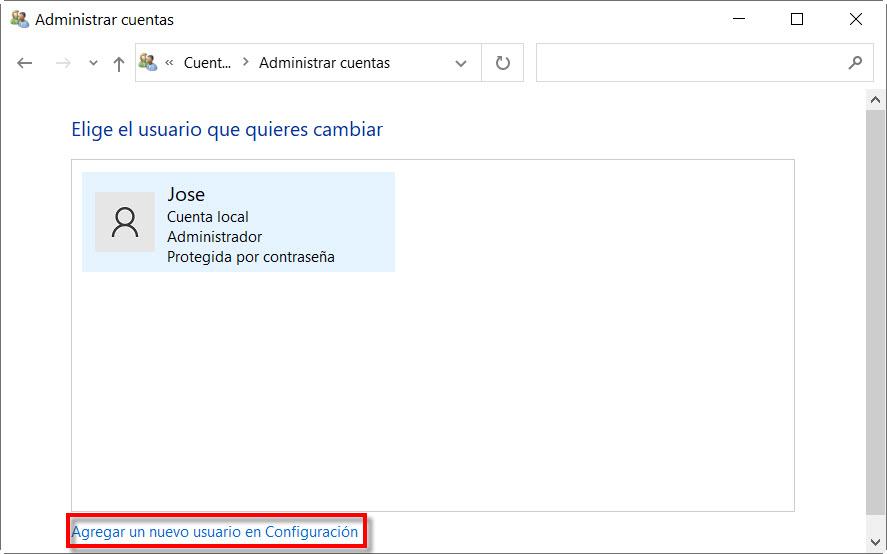
A continuación, lo que tenemos que hacer es buscar la opción Agregar otra persona a este equipo. Esta es la opción más sencilla salvo que tengáis configurado familia previamente.
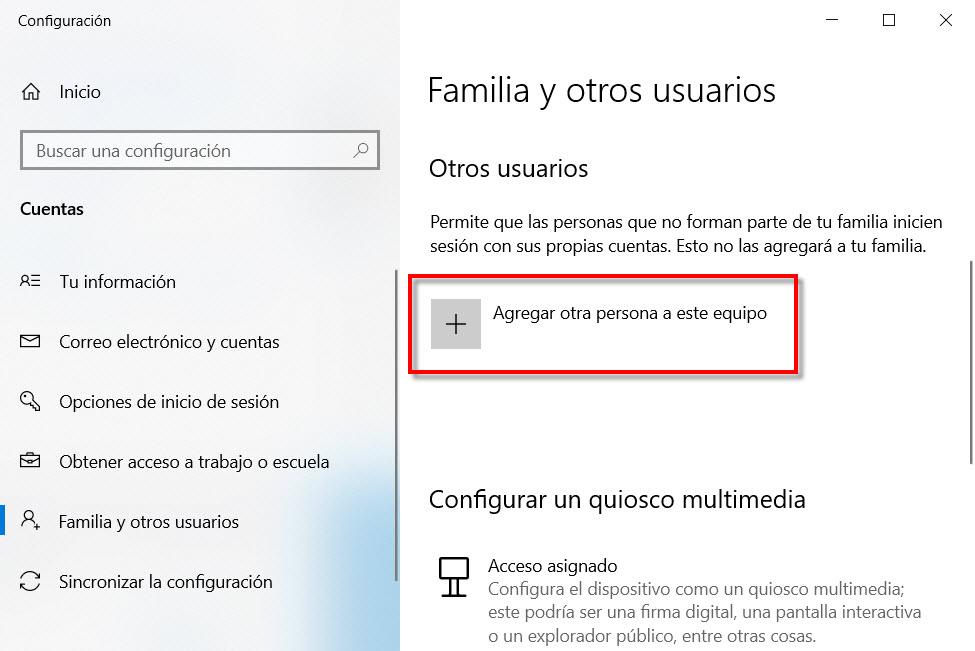
Aquí, tenemos dos opciones, una para iniciar sesión con una cuenta Microsoft. La otra es por una cuenta local clásica con usuario y contraseña que no requiere ningún tipo de cuenta de correo electrónico para poder acceder. Por lo tanto, esta última opción es la que vamos a escoger. Entonces seleccionaremos «No tengo los datos de inicio de sesión de esta persona«.
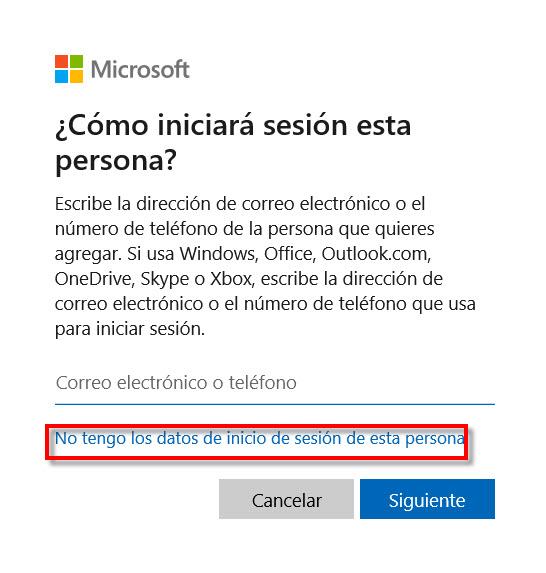
Ahora lo que vamos a hacer es elegir «Agregar un usuario sin cuenta Microsoft«.
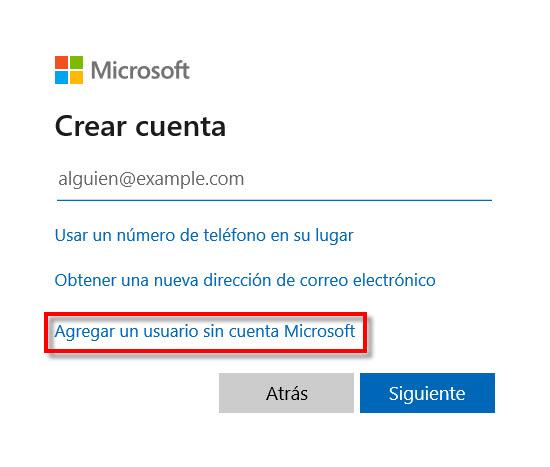
Después, lo que tenemos que hacer es rellenar los datos necesarios para crear nuestra cuenta. Lo primero que tenemos que poner es el nombre de la cuenta, luego repetir la contraseña dos veces y establecer las tres preguntas de seguridad que podemos utilizar para recuperar la password en caso de que se nos olvide.
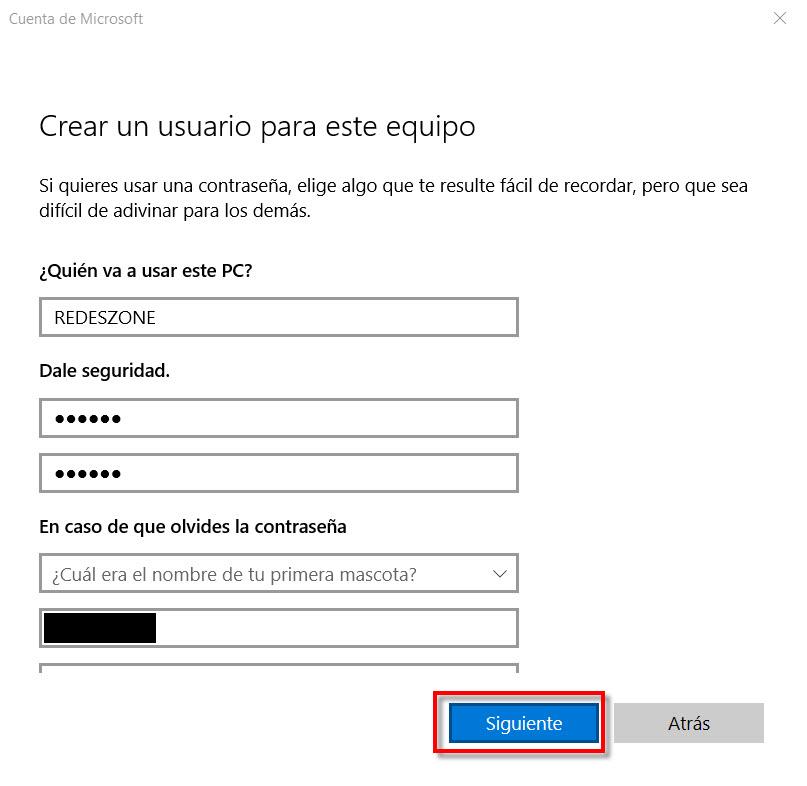
En cuanto a esa contraseña o password debe ser segura y compleja. Por lo tanto, debe contener letras mayúsculas, minúsculas, símbolos y también números y cuanto más larga sea mejor ya que mayor será nuestra seguridad. Luego, cuando acabemos, pulsamos en Siguiente.
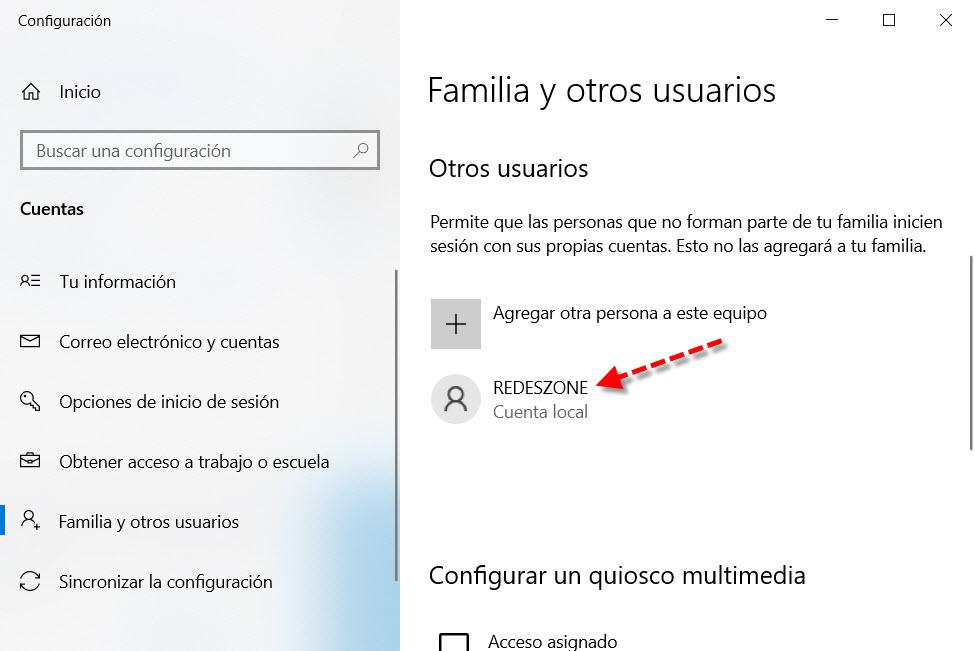
Una vez finalizado de forma correcta, veréis como ya aparece vuestra nueva cuenta y con esto habéis dado el primer paso para compartir archivos en Windows 10.
¿Cuenta de usuario estándar o de administrador?
Por defecto, la cuenta que nos va crear es una de tipo estándar pero quizás en algunas ocasiones os interese que sea de administrador. La forma de realizar el cambio es muy sencilla partimos otra vez de Cuentas de usuario. Luego repetimos los mismos pasos, pulsamos en Administrar otra cuenta y veremos todas nuestras cuentas incluida la que acabamos de crear.
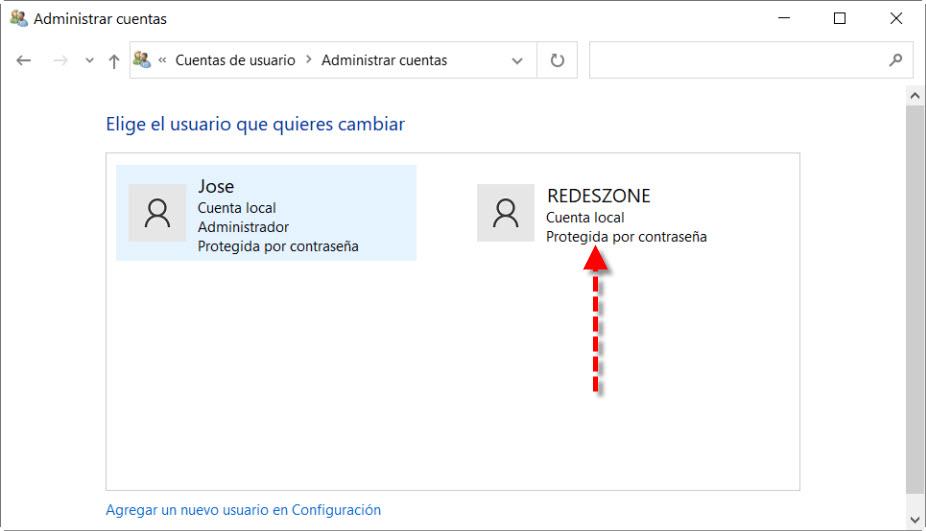
Entonces hacemos doble clic en REDESZONE o el nombre que le hayáis puesto y os mostrará nuevas opciones.
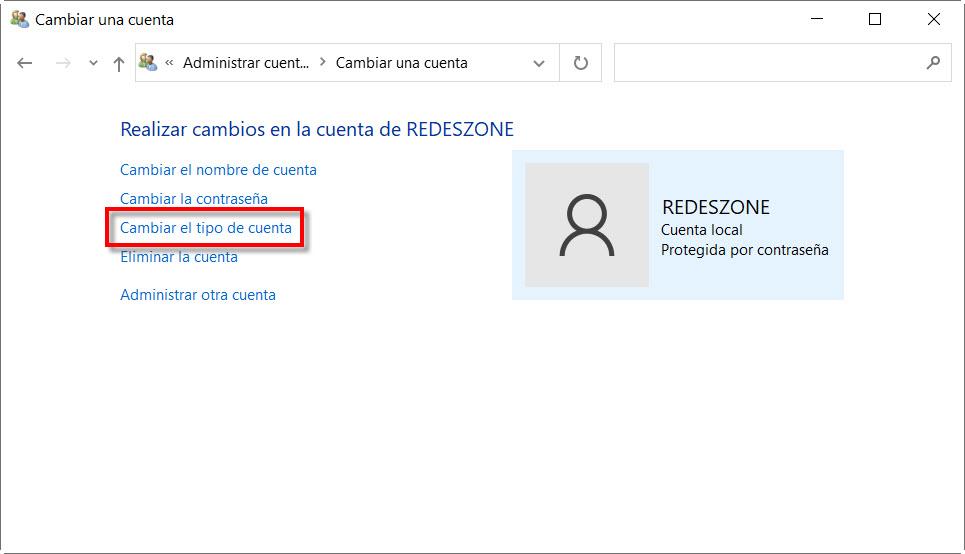
Aquí el apartado que nos interesa y que vamos a pulsar es Cambiar el tipo de Cuenta.
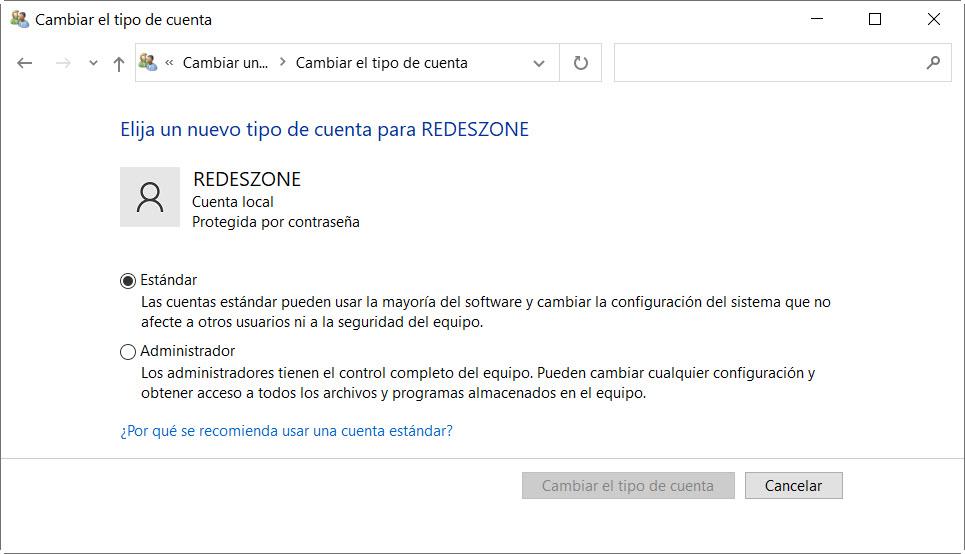
Lo mejor suele ser elegir la cuenta estándar como ya hemos comentamos antes. No obstante, si vas a ser tú mismo el que controle esa cuenta porque tengas varios ordenadores, puedes ponerle la de administrador. Hay que comentar que, con ambas, puedes compartir archivos en Windows 10 pero la de administrador te da un extra ya que te permite cambiar cualquier configuración.
Configuración de la red local doméstica para compartir archivos
El siguiente paso que vamos a dar es ir a Menú de inicio, Configuración, Red e Internet.
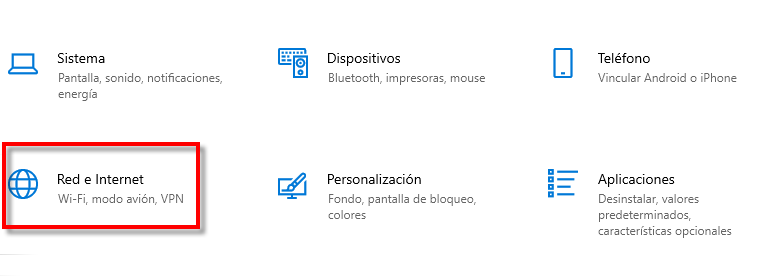
A continuación, dentro de Red e Internet tenemos que ir al apartado Ethernet si estamos conectados por cable de red o al Wi-Fi si lo estamos inalámbricamente.
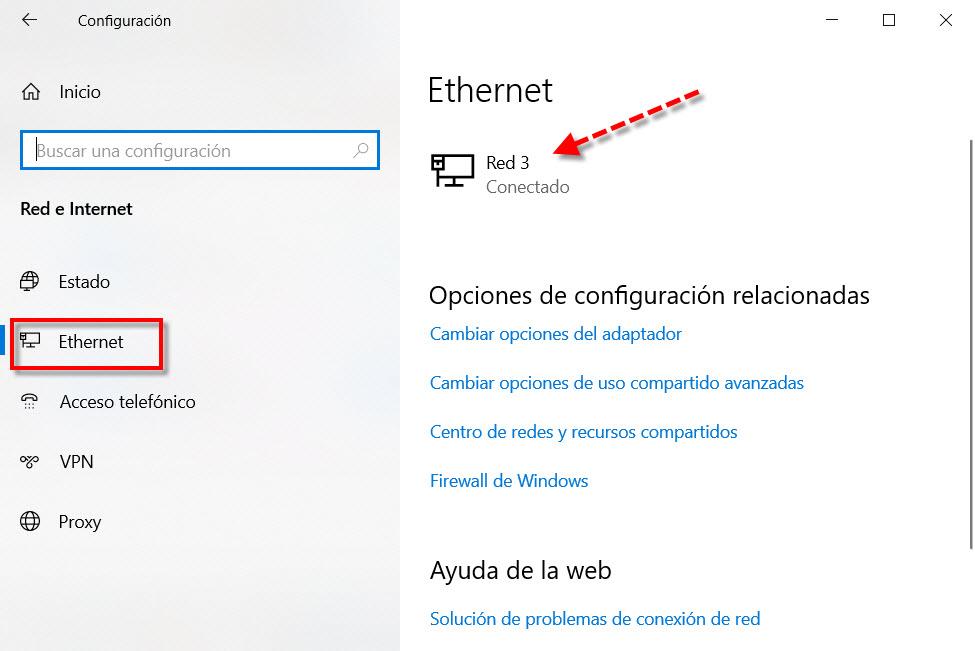
En este caso sería Ethernet y haríamos clic sobre el icono de mi conexión, es decir Red 3.
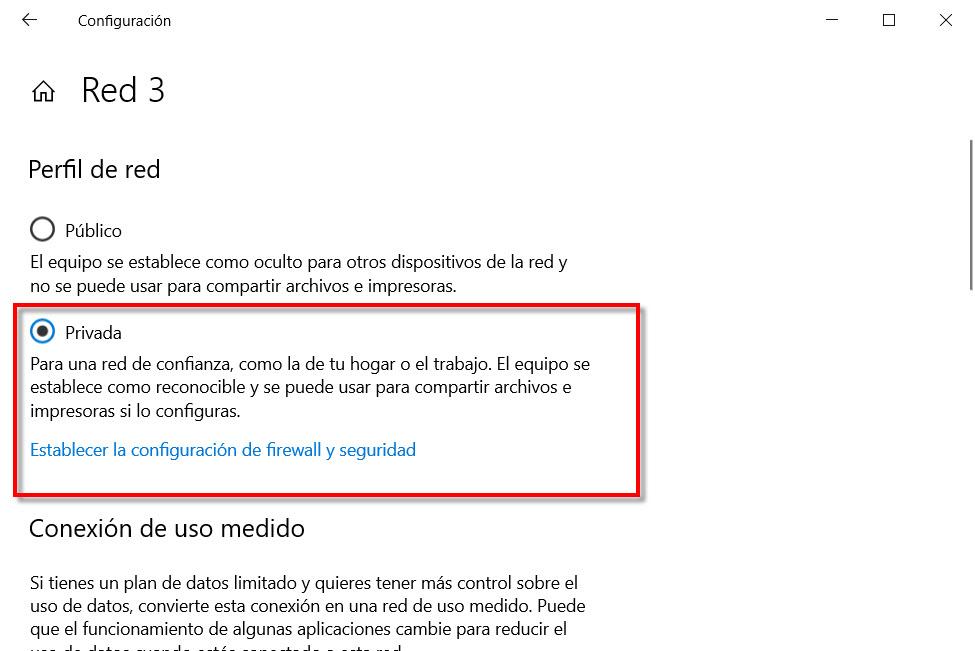
Aquí lo que tenemos que seleccionar es el perfil de red Privada que es el que se utiliza para las redes de tu casa, del trabajo u otro sitio de confianza. Luego volvemos otra vez a Red e Internet, seleccionamos el apartado Estado, y dentro de configuración avanzada pulsamos en Centro de redes y recursos compartidos.
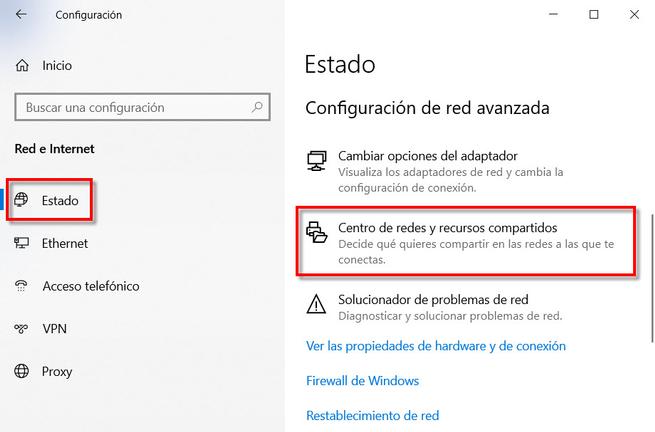
Seguidamente pulsamos en Cambiar configuración de uso compartido avanzado.
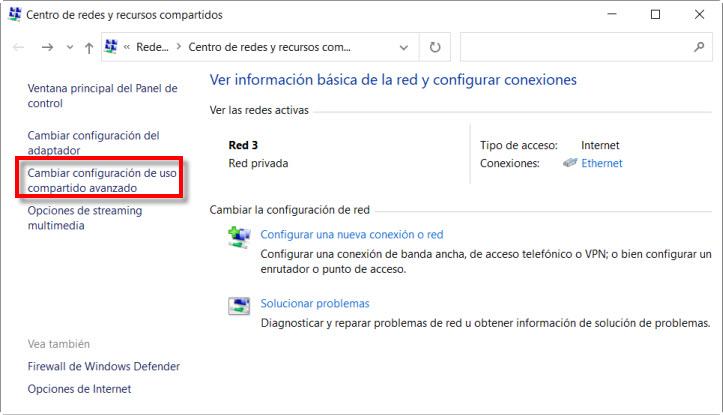
Luego procederemos a configurar de la siguiente forma:
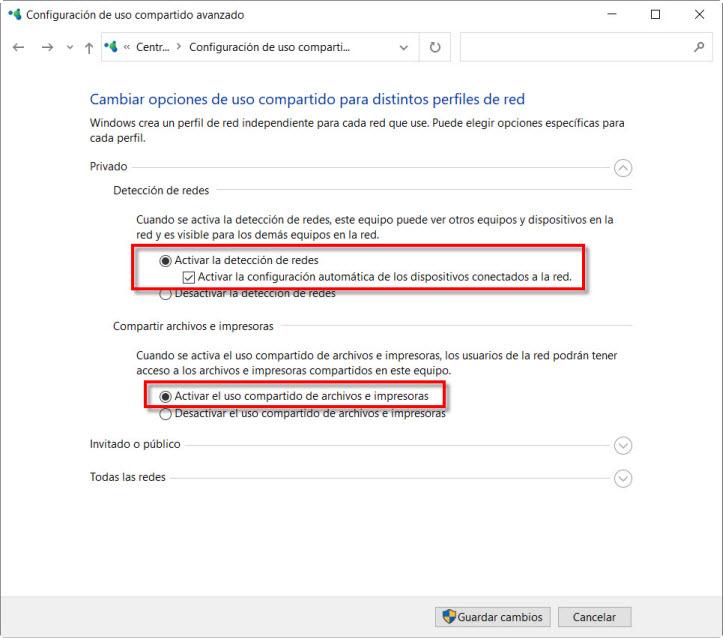
Aquí tenemos que seleccionar estas opciones:
- Activar la detección de redes.
- Activar el uso compartido de archivos e impresoras.
A continuación, también tendríamos que configurar estos apartados así:
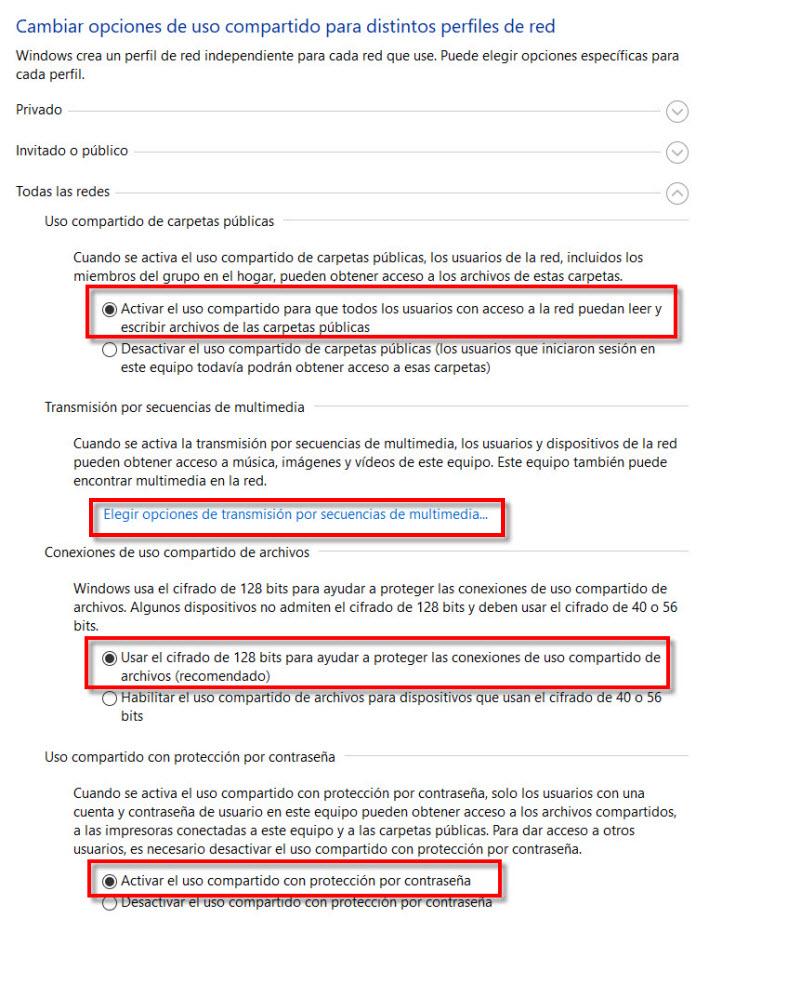
Los apartados que tenemos que configurar y activar son los siguientes
- Activar el uso compartido para que todos los usuarios con acceso a la red puedan leer y escribir en la carpeta pública. Esto podríamos desactivarlo si solamente vamos a compartir ciertas carpetas, esto depende de lo que necesites.
- Elegir opciones de transmisión por secuencias multimedia que podremos activarlo tras pulsar un botón. Esto es opcional y permitiría que otros ordenadores y dispositivos accedan a los archivos multimedia de tu ordenador.
- Usar cifrado de 128 bits para ayudar a proteger las conexiones de uso compartido de archivos (recomendado).
- Activar el uso compartido con protección por contraseña.
Sin duda, este es uno de los apartados más importantes para que luego podamos compartir archivos en Windows 10 sin tener problemas.
Otra cosa interesante que podría ayudar es establecer una IP fija local a nuestro PC, pero esto no es necesario, pero es posible que cambie la dirección IP privada por el servidor DHCP. También en Red e Internet, Ethernet y pulsamos en Cambiar las opciones del adaptador. Luego sobre nuestro adaptador, botón derecho del ratón y seleccionamos Propiedades. Tras hacer doble clic en Protocolo de Internet versión 4 configuraremos de manera similar a esta:
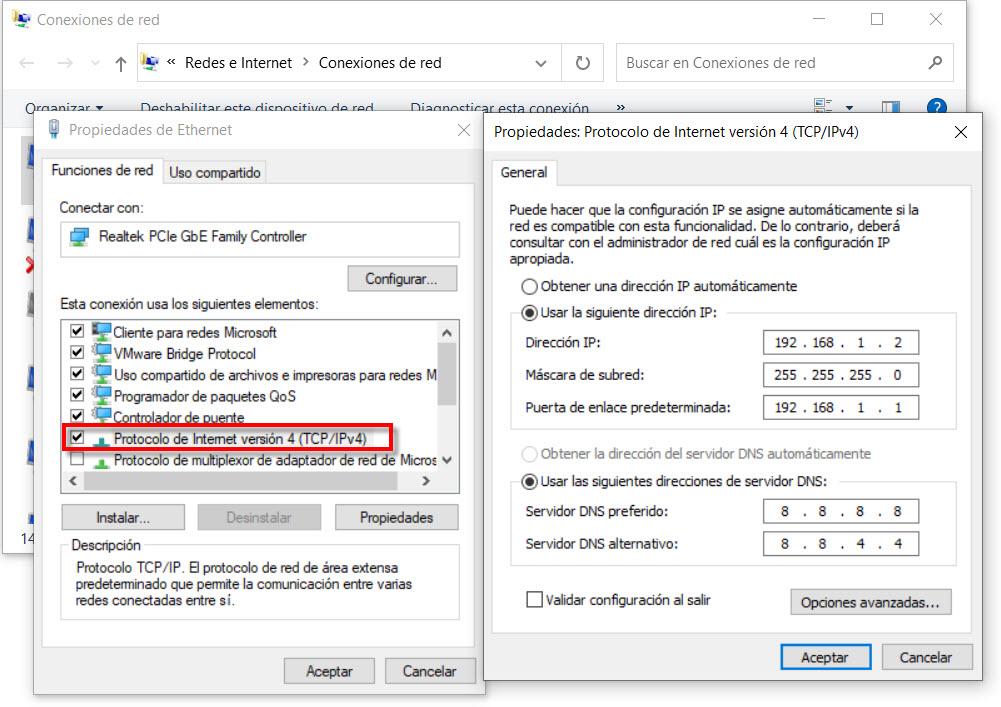
Por ejemplo, si nuestra red local está en la red 192.168.1.X, podremos poner la primera dirección IP que no sea la del router, la 192.168.1.2 con la puerta de enlace predeterminada 192.168.1.1. Generalmente el DHCP empieza asignar IP por encima de la 20.
Añadir un ordenador más en la red local de Windows
Si queremos añadir un ordenador a nuestra red local para compartir archivos en Windows 10 debemos seguir estos pasos:
- Menú de inicio.
- Panel de control.
- Sistema y seguridad.
- Sistema.
Entonces veremos esta pantalla y daremos en Configuración avanzada del sistema.
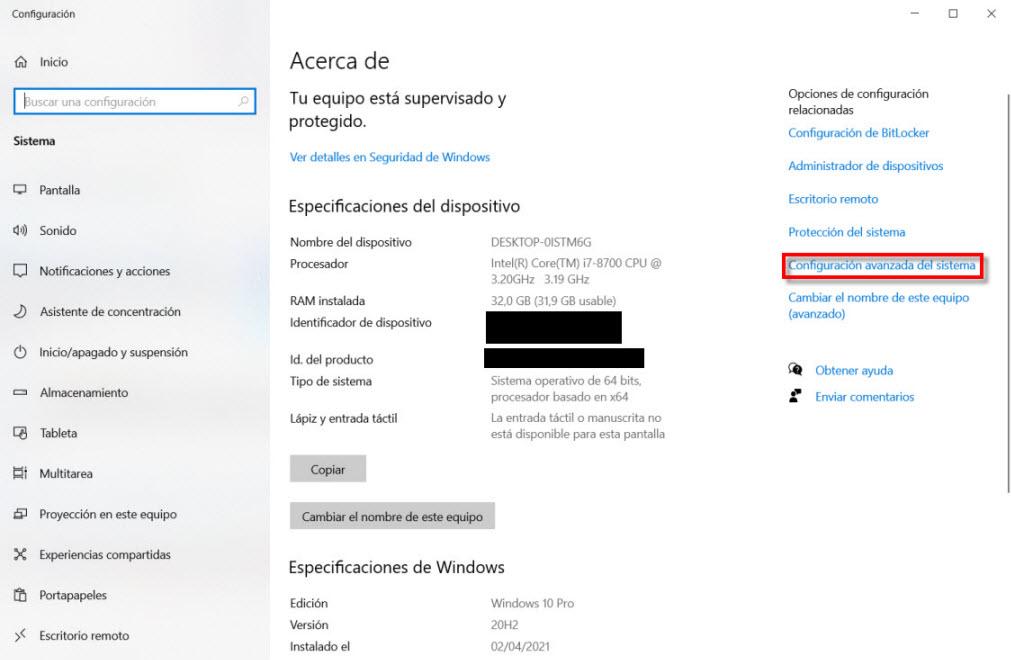
Luego iremos a la pestaña Nombre del equipo, donde pondremos una Descripción del equipo, damos a Aplicar y pulsamos en el botón Cambiar.
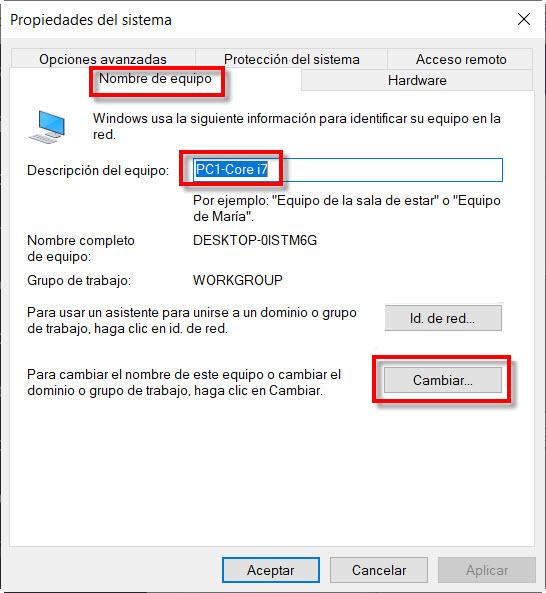
A continuación, aparecerá una pantalla como esta:
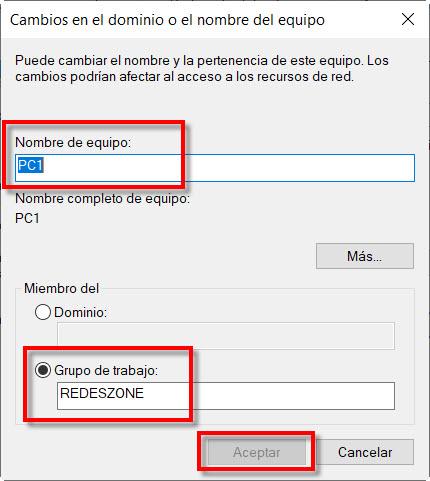
Aquí tenemos que poner un Nombre de equipo, un Grupo de trabajo y pulsar Aceptar. En ese momento, os pedirá reiniciar el equipo y con eso hemos terminado. Lo único que hay que tener en cuenta es que todos los PCs de la red tenemos que configurarlos así. Por lo tanto, le pondríamos otro nombre PC2 y el grupo de trabajo sería el mismo REDESZONE.
Cómo compartir archivos en Windows 10
Lo primero que vamos hacer es ir al explorador de archivos y vamos a crear una carpeta que se llame REDES. Entonces pulsamos el botón derecho del ratón, Propiedades y vamos a la pestaña Compartir.
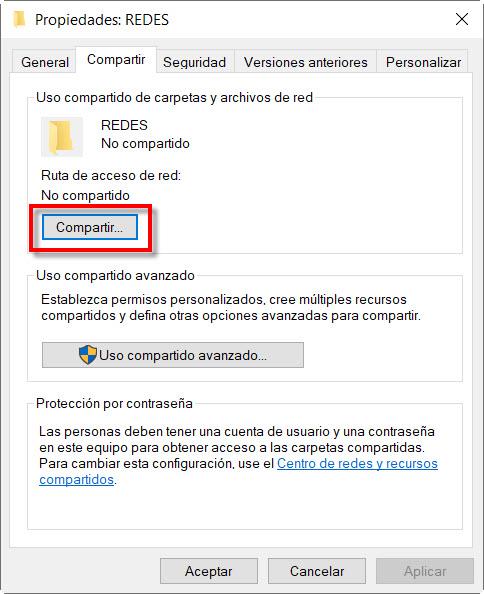
Seguidamente pulsaremos en el botón Compartir para configurarlo:
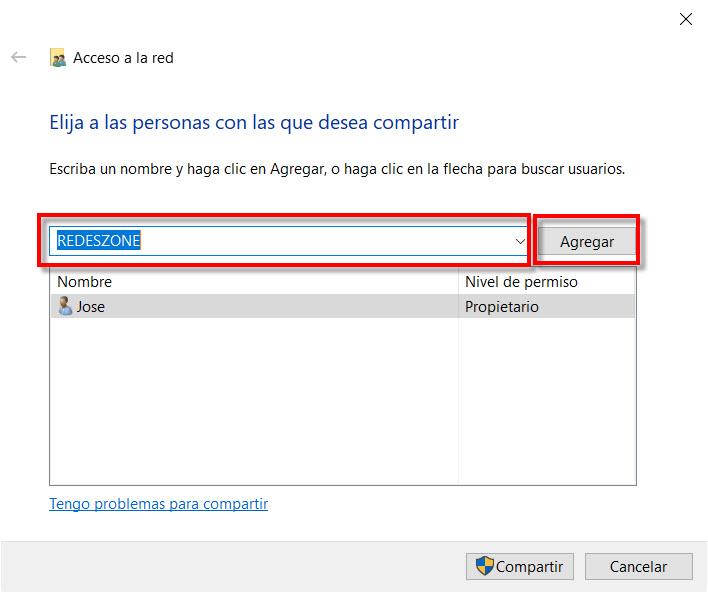
Luego desplegamos para seleccionar el usuario y pulsamos en Agregar y veremos que se ha añadido.
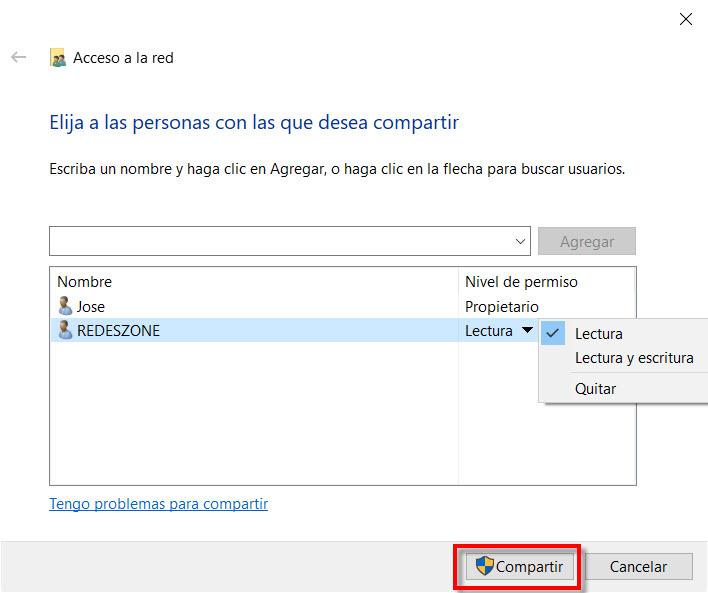
Si pulsamos sobre el triángulo de lectura cambiar el tipo de permiso. Lectura significa que sólo podemos leerlo y si añadimos escritura quiere decir que también podemos modificarlo. En cambio, quitar quiere decir que vamos a eliminar a ese usuario de ese recurso compartido. El siguiente paso que vamos a dar es pulsar en el botón Compartir.
Por otro lado, si volvemos a la pestaña Compartir, con la que hemos estado trabajando antes, abajo tenemos el botón Uso compartido avanzado el cual vamos a pulsar.
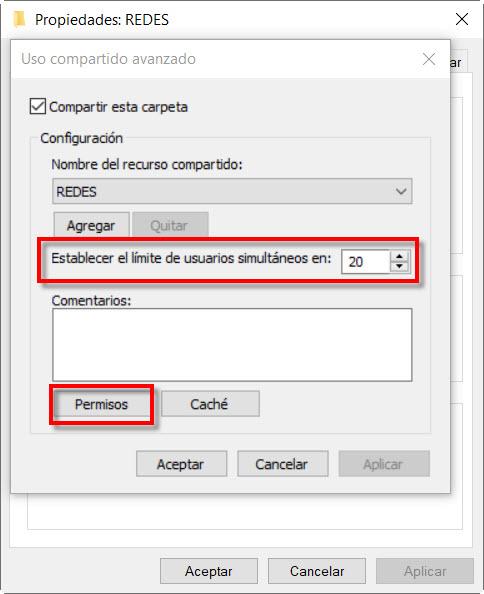
El primer recuadro rojo hace referencia a establecimiento de un límite de usuario simultáneos, por defecto es 20. Por otro lado, también podemos delimitar los permisos de una manera más avanzada si pulsamos en Permisos.
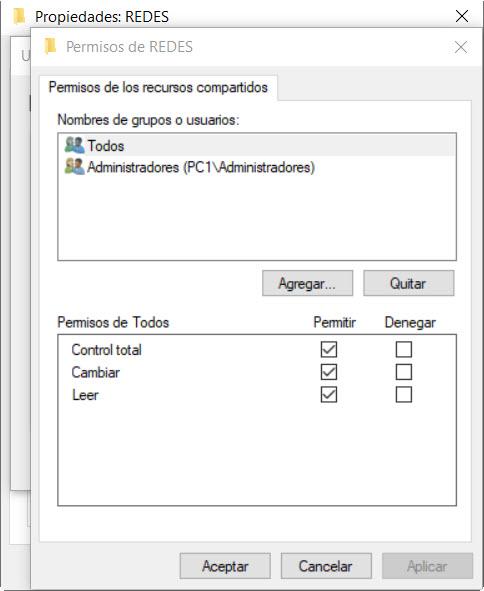
Ahora tenemos que ir al PC que hemos añadido a la red para poder ver esa carpeta que hemos compartido. Abrimos el explorador de archivos y pulsamos sobre el icono Red.
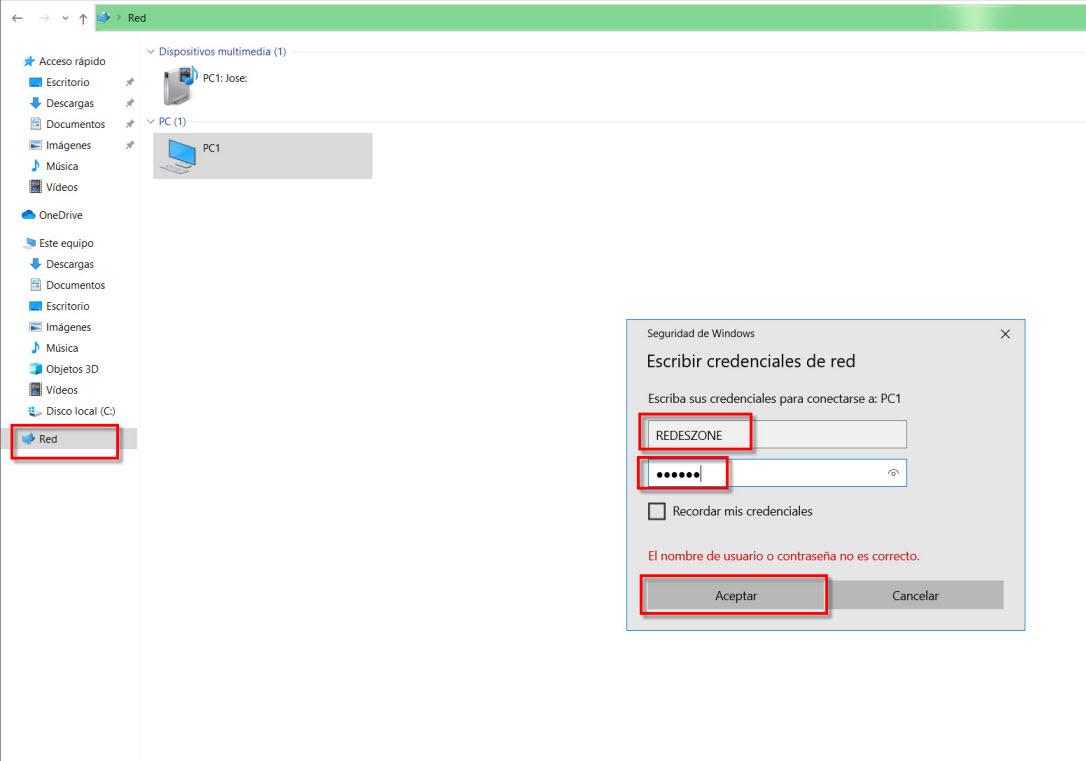
Aquí lo que tenemos que hacer es poner la cuenta de usuario que creamos junto con su contraseña. Si pulsamos en la casilla «Recordar mis credenciales» ya no hará falta que tengamos que volver a meter la password. A continuación, pulsamos en el botón Aceptar.
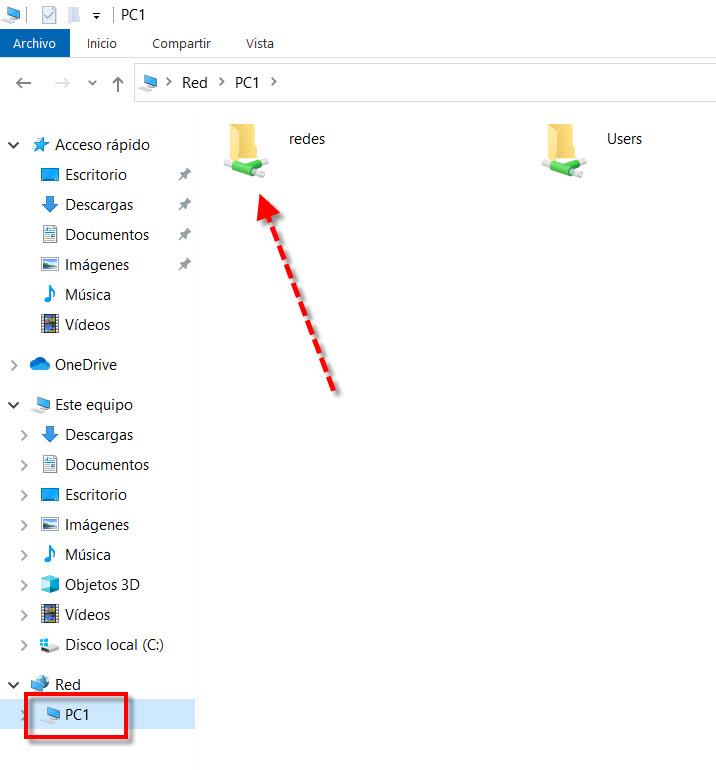
También otra forma de acceder a nuestras carpetas y archivos locales en red es utilizando nuestra IP local fija. En un apartado anterior expliqué como establecerla. Para ello vamos a Menú de Inicio, Ejecutar y veréis una pantalla como esta:
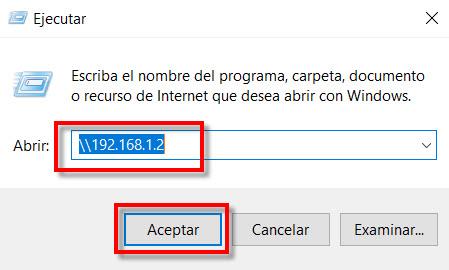
Tendríamos que pinchar en abrir y escribir 192.168.1.2 y pulsar en Aceptar. Esa dirección IP tiene que ser la misma que pusisteis cuando configurasteis el Protocolo de Internet versión 4. En mi caso dicha IP era 192.168.1.2.
A continuación, os saldrá una pantalla para rellenar vuestras credenciales de red.
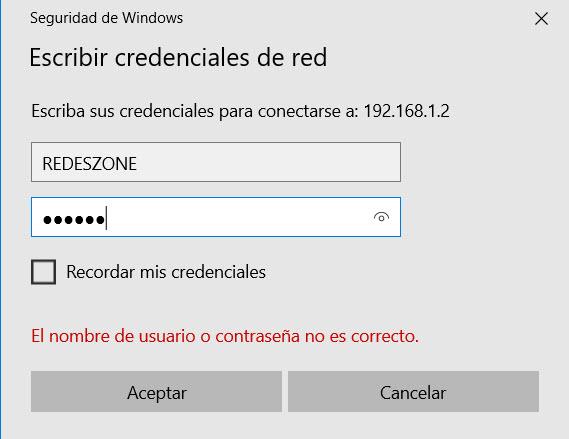
Por último, al igual que entrando desde el explorador de archivos ponéis el usuario y las credenciales. Con lo habéis aprendido ya podéis compartir archivos en Windows 10 de manera bastante avanzada.
Medidas de seguridad para usuarios
Siempre y cuando alguna tarea requiere crear nuevos usuarios en los sistemas, debemos tener en cuenta algunas medidas de seguridad. Esto nos ayudará a proteger los datos y demás información de forma adecuada. Algunas de las medidas de seguridad más reconocidas y recomendadas son:
- Contraseñas: Es la principal medida de seguridad para los usuarios, crear contraseñas seguras. Estas deben ser únicas y complejas, y disponer de una longitud mínima y que cuenten con variedad de caracteres para añadir mayor complejidad a la clave. Entre ellos, mayúsculas, minúsculas, números y símbolos. Para ayudar a que esto se cumpla, es recomendable establecer políticas para que se requieran todos estos pasos. A su vez, es necesario aplicar tiempos de caducidad. De forma que, llegados a una fecha concreta, la contraseña caduque y sea totalmente necesario realizar el cambio.
- Restricciones: Al igual que es importante crear los accesos que el usuario de forma correcta, también es muy importante generar los bloqueos que sean necesarios para donde no sea necesario acceder. Estos permisos se deben otorgar de forma muy precisa, y generar las restricciones que sean necesarias. Esto se puede hacer por usuarios, e incluso por grupo para mayor facilidad.
- Cuentas desactivadas: Se deben establecer políticas para cuando las cuentas no sean necesarias. Por lo general, las compañías establecen 120 días desde el último uso. Pasado ese tiempo, lo mejor es que estas se desactiven. En todo caso, es un periodo que se puede modificar para que se adapte a las necesidades de seguridad de la organización.
- Inicios seguros: Las medidas de seguridad para que los inicios sean seguros son de vital importancia. Esto hará que no se pueda acceder a recursos a usuarios que no están autorizados. Para ello, disponemos de servicios como puede ser el SSH o los RDP.
- Controles basados en roles: Se pueden establecer diferentes roles, los cuales evitan que los usuarios no puedan acceder a recursos los cuales no necesitan para su trabajo. Esto es algo que se puede implementar en otros servicios, de los cuales pueden depender los recursos que están almacenados en los servidores con Windows.
Como puedes ver, crear usuarios en Windows es una tarea muy sencilla y que puede ser de gran valor organizativo. Pero es algo que se debe realizar siempre con toda la seguridad que sea posible, para evitarnos cualquier tipo de problema derivado.

